Vähäinen muisti Windows 10 -tietokoneessa? Käytä Free Memory Cleaner -ohjelmaa Windows 10 -käyttöjärjestelmässä
"Asensin Windows 10, mutta sain paljon RAM-muistia. Se pyrkii nousemaan jopa 90%: iin ilman mitään merkittävää avointa."
"Pelien pelaaminen tietokoneellani käyttää melkein kaikkia 4 Gt: n käyttöä Windows 10: ssä!"
Alhainen muisti Windows 10 -käyttöjärjestelmässä, jota kutsutaan myös muistin liikakäyttöön, tai muistivuoto, tapahtuu yleensä, kun RAM-muisti loppuu ja virtuaalimuistin määrä on vähäinen.
Kun Windows 10 -tietokoneellasi ei ole tarpeeksi muistia, ohjelma ja järjestelmä reagoivat hitaasti ja myöhemmin jopa jäädyttävät tai kaatuvat. Siksi tarvitset ilmainen muistinpuhdistin Windows 10: lle kiireellisesti. Tällä sivulla keskitymme kaikkien aikojen parhaaseen vapaan muistin optimoijaan ja näytämme kuinka vapauttaa lisää muistia Windows 10 -tietokoneessa.
- Osa 1: RAM-muistin puhdistaja ja optimoija: Korjaa suuren muistin käyttö Windows 10: ssä
- Osa 2: Lisää Windows 10 -muistia asentamalla lisää RAM-muistia
Osa 1: RAM-muistin puhdistaja ja optimoija: Korjaa suuren muistin käyttö Windows 10: ssä
Tietokoneesi tarvitsee vähän muistia ajaessasienemmän ohjelmia kuin tietokoneen RAM-muisti voi tukea. Tenorshare Windows Care Genius on ilmainen muistin optimointityökalu, jonka avulla voit seurata Windows 10 -käyttöjärjestelmän muistin käyttöä ja sulkea nopeasti ohjelmia, jotka käyttävät muistia liikaa.
Tarkista ja sulje turha ohjelman juokseva tausta
Kun olet asentanut ilmaisen muistinpuhdistustyökalun,avaa se Windows 10 -tietokoneella. Siirry kohtaan Järjestelmän valvonta> Prosessimonitori. Täältä löydät kaikki tietokoneellasi käynnissä olevat ohjelmat ja tarkistat ne, jotka käyttävät liian paljon muistia. Korosta prosessi ja lopeta se napsauttamalla Lopeta prosessi. Tämä auttaa vapauttamaan tarpeettomien sovellusten käyttämän muistin.

Poista käytöstä käynnissä olevat ohjelmat
Sinun on myös poistettava käytöstä mahdollisimman monet Windows 10: n käynnistyksen yhteydessä käynnissä olevat ohjelmat, mikä säästää paljon suorittimen muistin käyttöä.
Valitse Windows Care Genius -järjestelmässä ”Järjestelmän viritys”>“Startup Manager”. Sitten voit kytkeä haluamasi kohteet pois päältä Käynnistys, Palvelut -osiossa. Se tarjoaa jonkin verran suorituskyvyn parannusta. Joissakin tapauksissa se voi vähentää latausaikoja jopa 75%
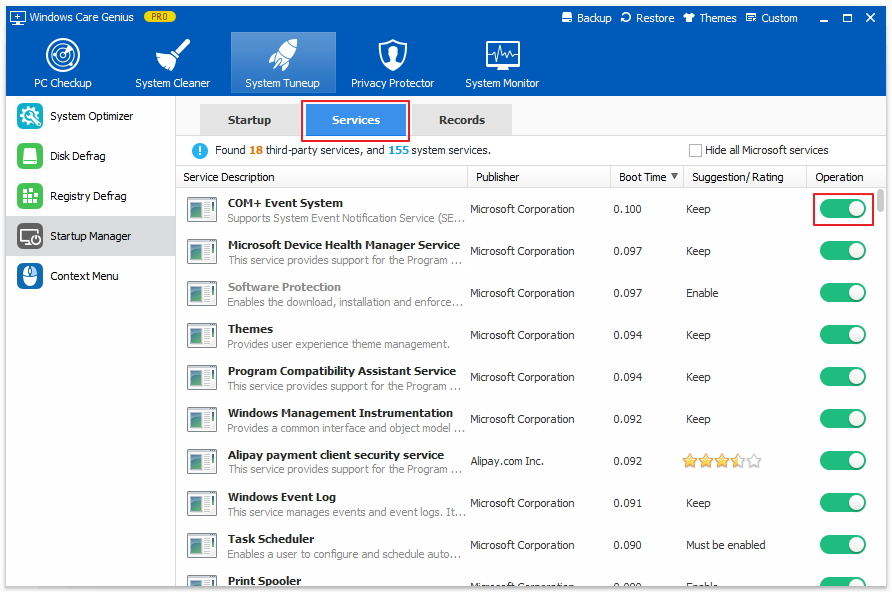
Windows 10 -muistin optimoijan tarjoamilla 2 vaiheella voit puhdistaa muistisi, jolloin sovellus toimii nopeammin ja paremmin.
Osa 2: Lisää Windows 10 -muistia asentamalla lisää RAM-muistia
Jos sovellusten sulkeminen ja käynnistysohjelmien poistaminen käytöstä ei riitä lisää muistin vapauttamiseen, voit myös lisätä lisää muistia tietokoneellesi.
1.Tietoa kuinka paljon RAM-muistia tietokoneellasi on.
2.Määritä, kuinka paljon RAM-muistia tarvitset.
3.Tunnista, mitä RAM-muistia tietokoneesi käyttää.
4.Asenna lisää RAM-muistia.









